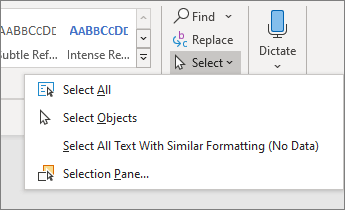Selecteer objecten, vormen, afbeeldingen of tekstvakken om deze te wijzigen of te verplaatsen. Formaatgrepen geven aan dat een vorm of object is geselecteerd.
Klik of tik op het object om het te selecteren. Als dit niet wordt geselecteerd, gaat u naar Start > Selecteren en voert u een van de volgende handelingen uit:
-
Als u alle tekst in het document wilt selecteren, kiest u Alles selecteren.
-
Als u objecten wilt selecteren die zijn verborgen, gestapeld of achter tekst, kiest u Objecten selecteren. Als u een object wilt selecteren, klikt of tikt u wanneer de aanwijzer verandert in een selectiepijl
-
Als u tekst met vergelijkbare opmaak wilt selecteren, kiest u Alle tekst met vergelijkbare opmaak selecteren.
-
Als u het taakvenster wilt openen waarin u objecten kunt selecteren, meerdere selecteren, weergeven, verbergen of de volgorde ervan kunt wijzigen, kiest u Selectiedeelvenster en selecteert u vervolgens de gewenste opties.
Tips voor het selecteren van shapes en objecten
|
Handeling |
Het menu Shape, het vervolgmenu Volgorde en de opdrachten waarmee u een shape in de stapelvolgorde kunt verplaatsen |
|---|---|
|
Meerdere objecten selecteren. |
Houd Shift of Ctrl ingedrukt terwijl u de objecten selecteert. |
|
Een object selecteren dat zich onder andere objecten bevindt en voorwaarts door de stapel objecten bladeren. |
Selecteer het bovenste object en druk op Tab. |
|
Een object selecteren dat zich onder andere objecten bevindt en achterwaarts door de stapel objecten bladeren. |
Selecteer het bovenste object en druk op Shift+Tab. |
|
Selecteer objecten die deel uitmaken van een groep. |
Selecteer de groep en voer een van de volgende handelingen uit:
|
|
De selectie van één object tegelijk annuleren. |
Houd Shift of Ctrl ingedrukt terwijl u op elk object klikt of tikt. |
Zie ook
Selecteer objecten, vormen, afbeeldingen of tekstvakken om deze te wijzigen of te verplaatsen. Formaatgrepen geven aan dat een vorm of object is geselecteerd.
Het selectiedeelvenster gebruiken
Als u geen object kunt selecteren of als er veel objecten zijn om te selecteren, gebruikt u het deelvenster Selectie.
-
Selecteer een van de objecten die u wilt beheren.
-
Ga naar Vormindeling of Afbeeldingsindeling > selectiedeelvenster.
-
Het selectiedeelvenster wordt geopend met alle objecten die worden vermeld en u kunt een van de volgende handelingen uitvoeren:
-
Sleep een item omhoog of omlaag in de lijst om de volgorde te wijzigen. Als u objecten hebt die elkaar bedekken, wordt een object naar voren gebracht of achter een ander object geplaatst.
-
Kies ervoor om objecten weer te geven of te verbergen in het selectiedeelvenster. Als u een object wilt verbergen, selecteert u het oogpictogram in het selectiedeelvenster om aan te geven dat het object wordt weergegeven
-
Objecten groeperen of opheffen die worden vermeld in het selectiedeelvenster. Als u meerdere objecten selecteert met command+klikken, kunt u deze groeperen of de groepering opheffen door Vorm opmaken of Afbeelding opmaken > Groeperen te selecteren
-